WordPress adalah salah satu Platform CMS yang cukup populer dan banyak digunakan untuk membuat website pribadi maupun publik. Dan bahkan hampir 30% website yang ada di internet menggunakan platform canggih yang satu ini. Bagaimana bisa begitu? Yap, salah satunya karena wordpress ini bersifat gratis dan mudah digunakan baik itu para pemula maupun yang sudah pro di bidang per-website-an. WordPress sendiri ada dua, yakni wordpress.com dan wordpress.org. Kalau wordpress.com ini untuk membuat website secara online dan berbasis website builder, sedangkan wordpress.org menyediakan instalasi wordpress yang nantinya bisa diunduh bebas oleh para penggunanya. Nah, untuk wordpress.org ini, penggunanya bisa menggunakannya secara online maupun secara offline. Untuk yang offline, kita diharuskan untuk menginstall wordpress ini ke dalam localhost perangkat kita.
Kalau menginstall menggunakan laptop pasti sudah biasa, dan cukup kurang efektif karena apabila ingin melakukan pengeditan hasil website , kita harus membawa dan menggunakan laptop yang berat. Lalu, apakah ada solusinya? Bukankah wordpress hanya bisa diinstall di perangkat kompter atau laptop saja ya? Kalau kalian berfikiran seperti itu, kalian salah besar.
WordPress ini sangatlah fleksibel, yang artinya kalian bisa menginstall wordpress secara offline di perangkat mana saja asalkan didalam perangkat tersebut sudah terpasang web server, seperti XAMPP dan sejenisnya.
Kalau XAMPP kan hanya untuk perangkat laptop atau komputer, terus pakai web server apa? Oke, itulah pertanyaan selanjutnya. Sebenarnya tidak cukup banyak web server untuk perangkat Android nih, namun, masih ada beberapa yang cukup bagus untuk digunakan sebagai web server di localhost Android nih. Diantaranya, Androphp, PHPRunner – PHP IDE, Server for PHP, KSWEB, penguin PHP/MySQL Server, dsb.
Pada tutorial kali ini, kita akan menggunakan KSWEB sebagai web server yang akan berjalan di dalam Android kita. Kalian bisa mendownload dan menginstalnya di Google Play Store. Setelah berhasil mendownload dan menginstall-nya, maka langsung saja kita lanjut ke instalasi wordpressnya.
Cara Install WordPress di Android
- Buka aplikasi KSWEB.
- Kemudian klik menu Apache, MySQL, dan PHP. Pastikan bahwa ketiganya berhasil di Enable Server
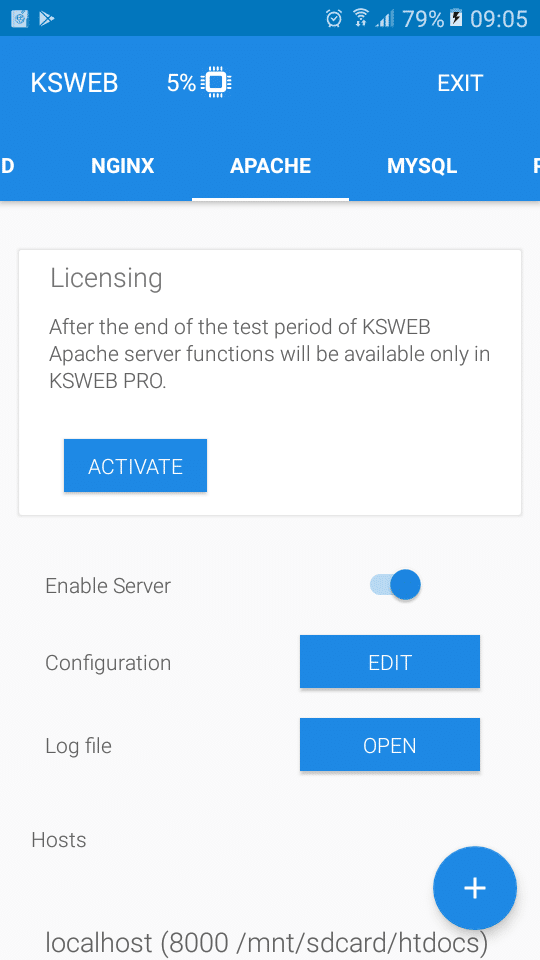
- Selanjutnya, kita download terlebih dahulu phpmyadmin. Caranya, klik menu Tools, kemudian klik phpMyAdmin. Pilih server mana yang akan kalian gunakan, disini kita akan menggunakan server Apache. Maka secara otomatis akan terdownload dan aplikasi akan me-refresh dengan sendirinya.
- Kemudian, kita akan membuat database terlebih dahulu. Caranya, kembali ke halaman Status dan klik http://localhost:8001
- Akan diarahkan ke halaman phpmyadmin di browser. Masukkan username yakni root dan password kalian kosongi saja. Kemudian klik Kirim
- Kemudian, klik menu Basis Data dan akan muncul halaman seperti gambar di bawah ini. Masukkan nama basis data wordpress, ini bebas kalian menamainya. Untuk Collation-nya utf8_general_ci. Dan klik Buat
- Lanjut, download wordpress melalui wordpress.org. kemudian kalian unzip dan letakkan di folder htdocs
- Kemudian, buka browser dan ketikkan url http://localhost:8000/wordpress
- Kemudian lakukan instalasi wordpress sama dengan kalian menginstall nya di laptop.
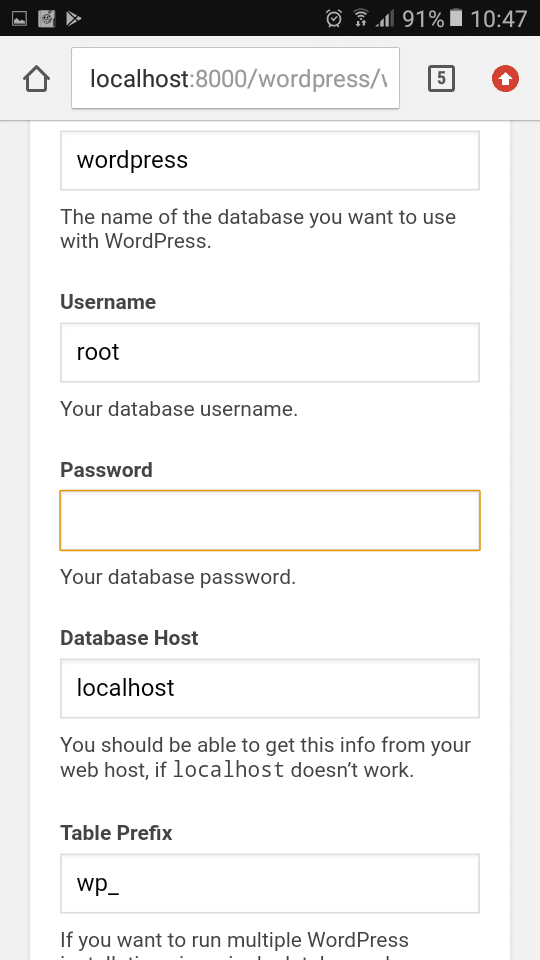
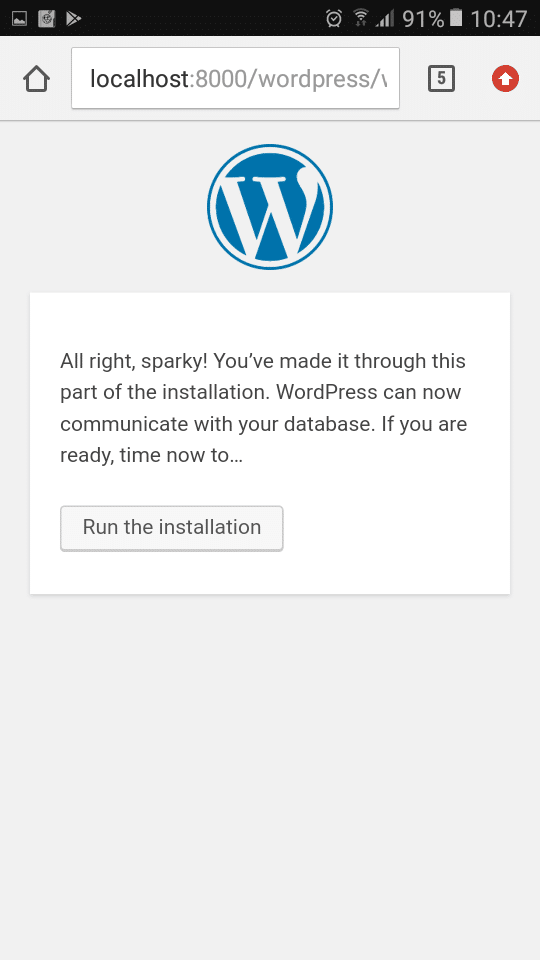
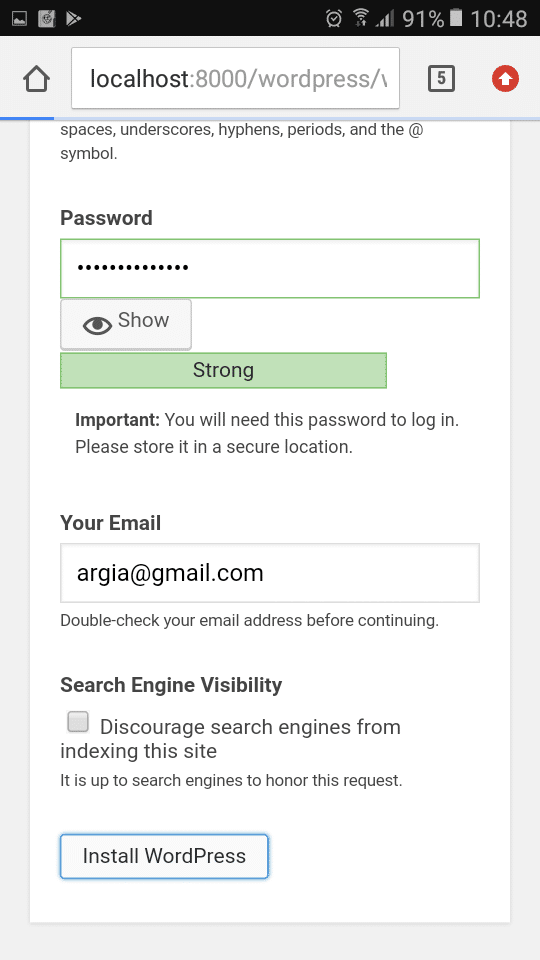
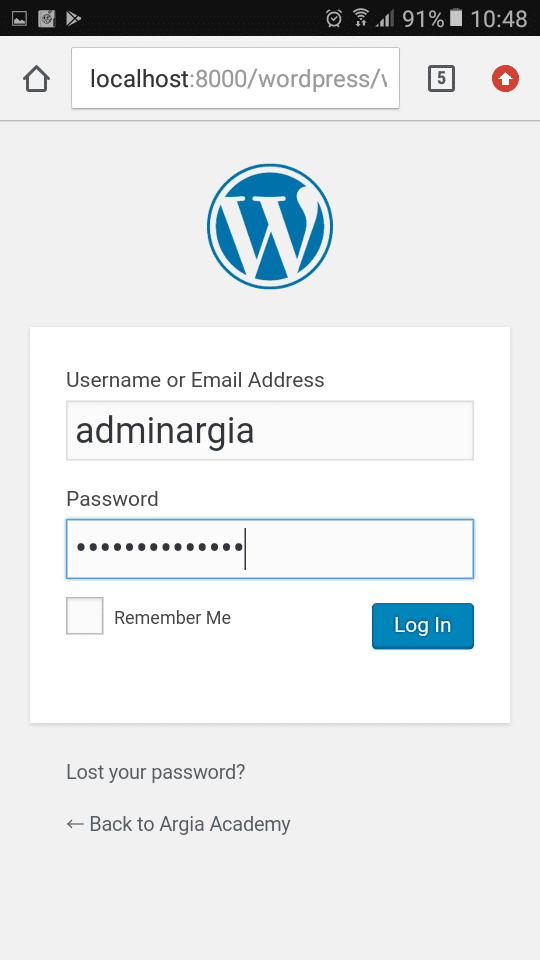








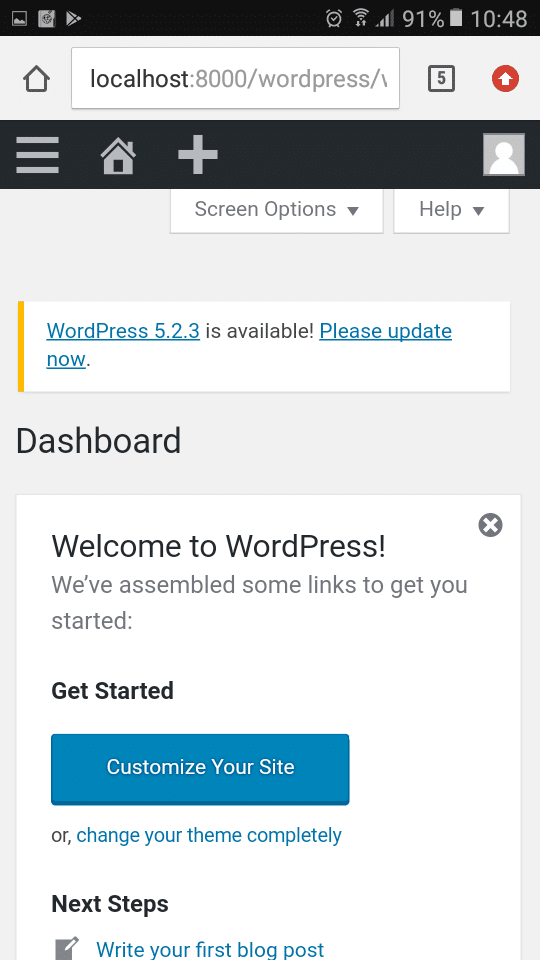





2 thoughts on “Cara Install WordPress di Android”
wahh alhamdulillah ,,berkat artikel kakak saya bisa menyelesaikan tugas kuliah saya. terima kasih kak.
semoga sukses dan terus berkarya kak
perkenalkan nama saya Astrid Fajriyanti Fadillah ISB Atmaluhur
Terima kasih kak, tutorialnya sangat bermanfaat, semoga ini bermanfaat juga buat teman-teman yang lain 🙂
Perkenalkan kak, saya Rofi dari ISB Atma Luhur